win10下載與安裝方法
- WBOYWBOYWBOYWBOYWBOYWBOYWBOYWBOYWBOYWBOYWBOYWBOYWB轉載
- 2023-07-09 08:33:213408瀏覽
Windows10是微軟開發的作業系統,是Windows家族的最新成員,為Windows 8.1和Windows Phone 8.1的後繼者,很多朋友都比較喜歡喜歡win10系統,所以越來越多的朋友將win7系統升級為win10系統,那麼win10下載地址在哪裡呢?今天針對win10怎麼下載安裝的問題,跟大家介紹win10安裝方法。
win10下載與安裝方法如下:
1、下載並開啟喀喀爾安裝機一鍵重裝系統工具,準備一個8GB 以上的空白U 盤,然後選擇u盤模式開始製作啟動U 盤。
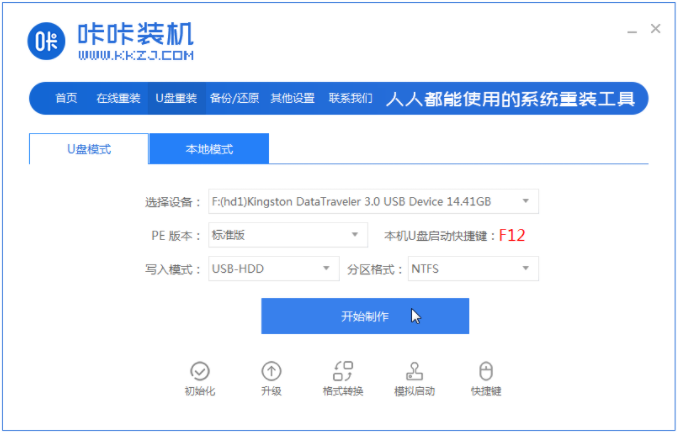
2、在製作系統清單中選擇win10作業系統。
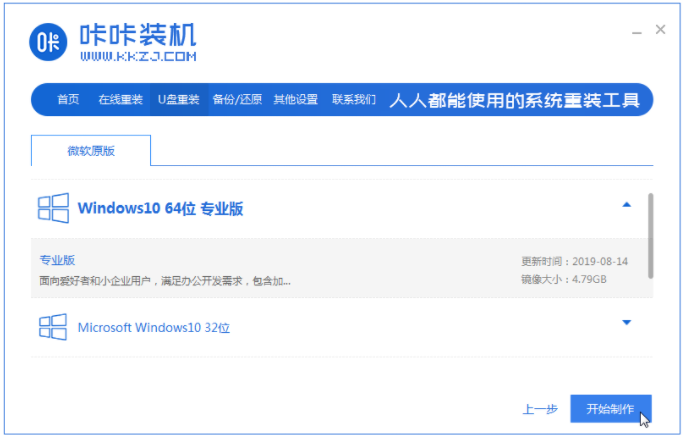
3、備份好u盤重要資料後,選擇確定格式化u碟。
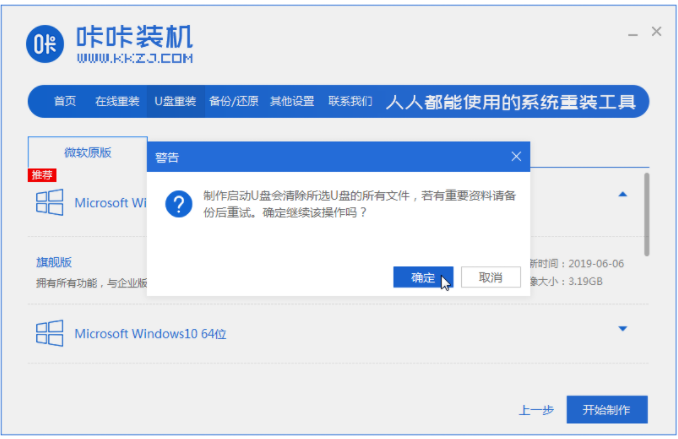
4、軟體將會自動製作U盤啟動以及將下載系統和備份的資料導入到U盤裡面,在此期間大家耐心等候。
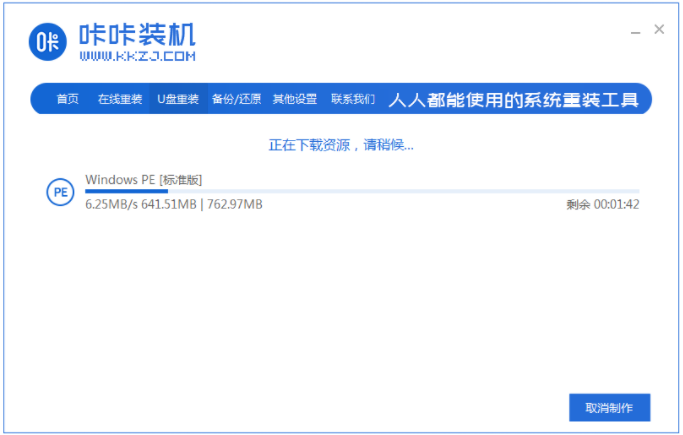
#5、等彈出提示U盤已經製作完成了,拔出u盤。 (溫馨提示 如果出現製作失敗,請重新製作失敗的USB)。
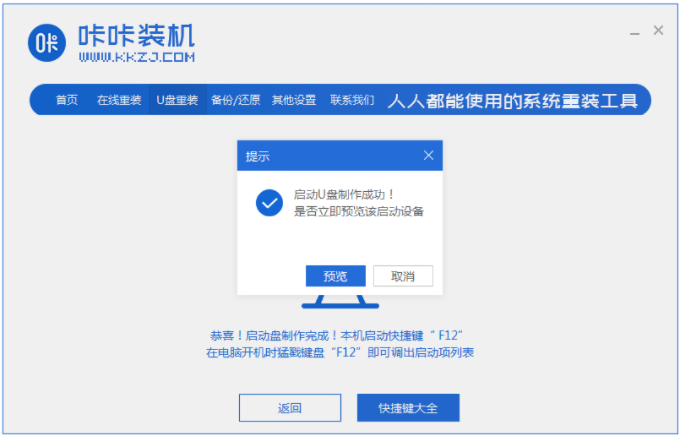
6、將u盤插入需要重裝的電腦,開機快速斷續的按熱鍵進入快速啟動選單(注意:啟動熱鍵一般在出現電腦品牌logo的下方會有提示)。
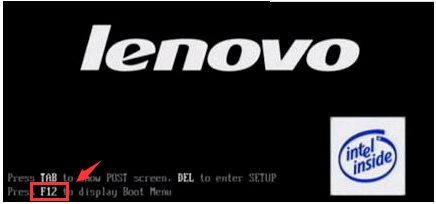
7、進入快速啟動選單介面後,選擇帶有usb字元的選項按回車鍵進入PE選擇介面。
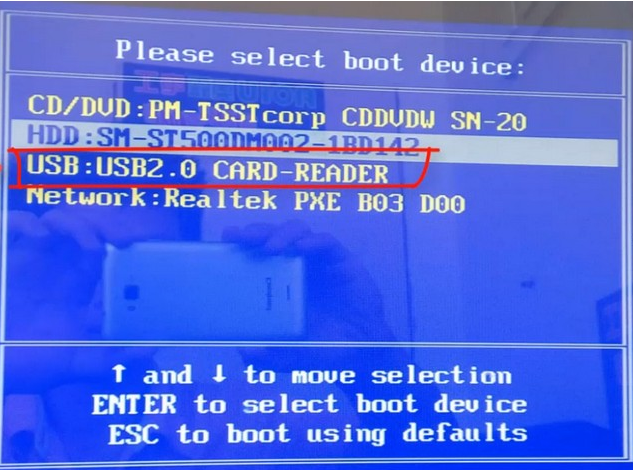
8、選擇「啟動win10x64PE(2G以上記憶體運行)」按回車鍵進入。
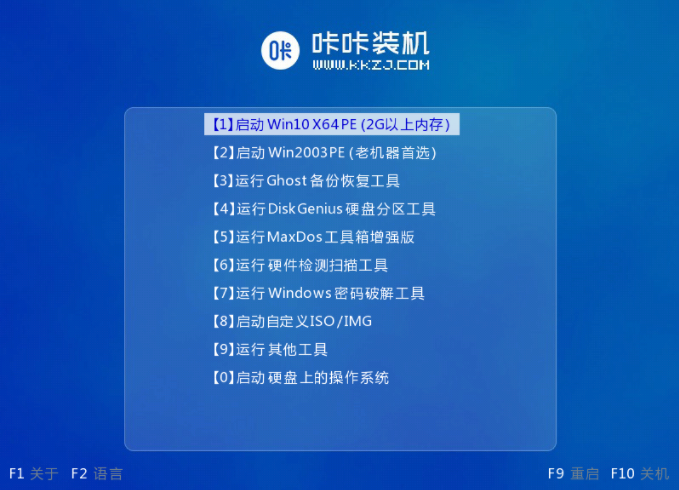
9、選擇需要安裝的系統版本點擊“安裝”,目標分割區一般為“C碟”,點選“立即安裝”。
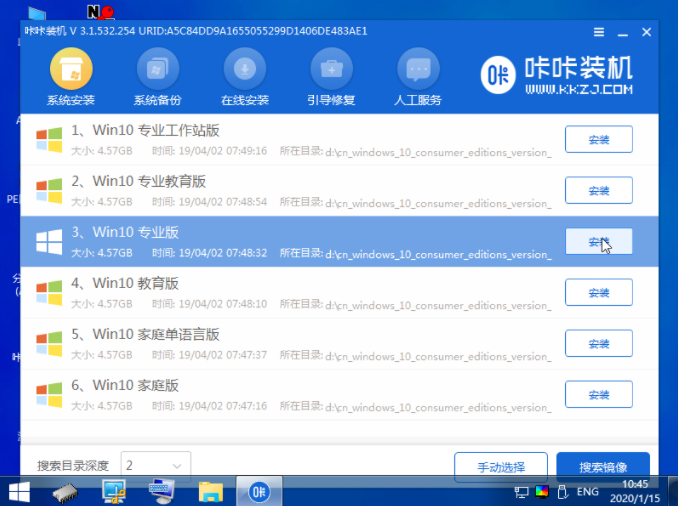
10、等待系統安裝完成後,依照指示拔掉u盤,點選「立即重新啟動」電腦就可以了。
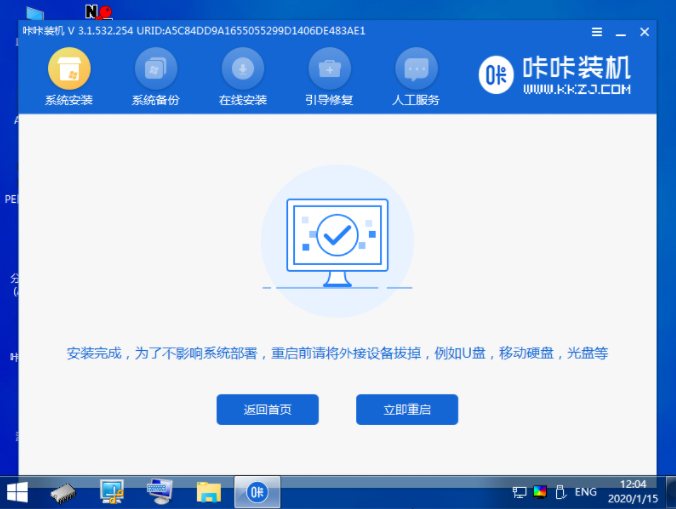
11、進入以下介面,就表示win10安裝成功啦。
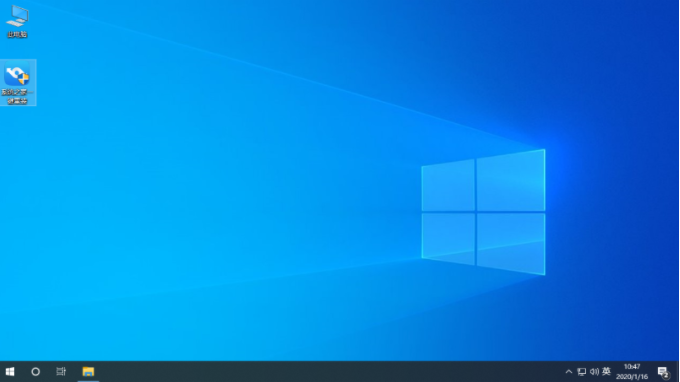
以上就是小編帶來的win10下載與安裝方法的全部內容,希望可以提供協助。
以上是win10下載與安裝方法的詳細內容。更多資訊請關注PHP中文網其他相關文章!
陳述:
本文轉載於:windows7en.com。如有侵權,請聯絡admin@php.cn刪除

